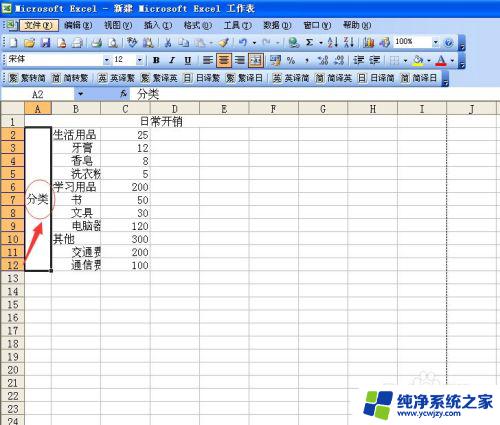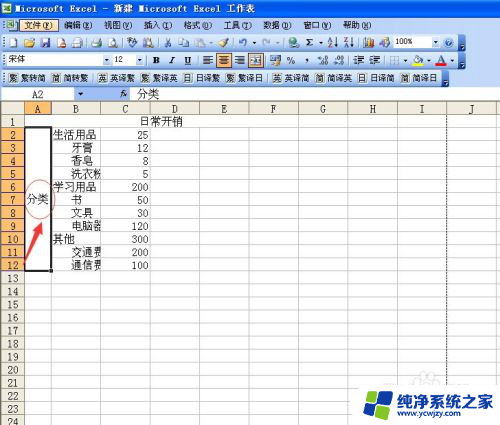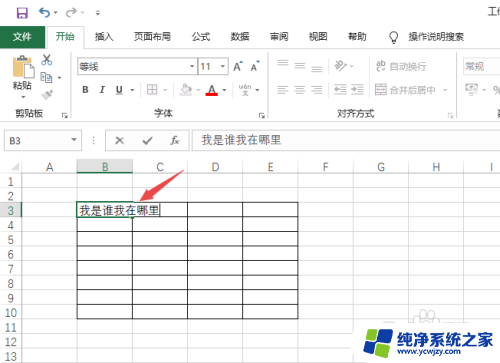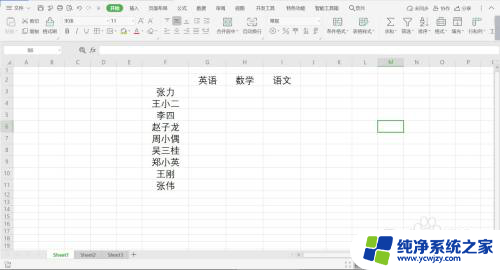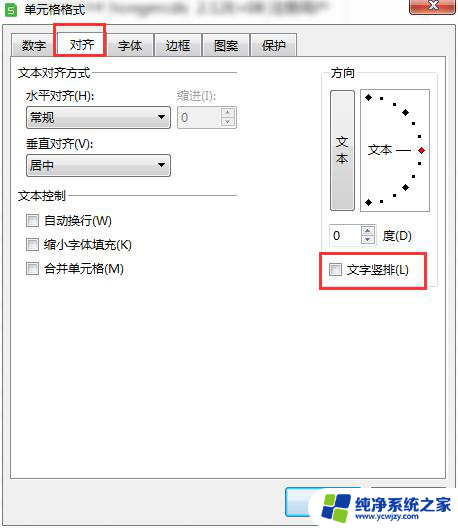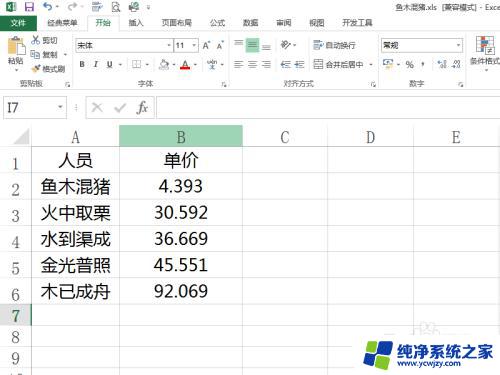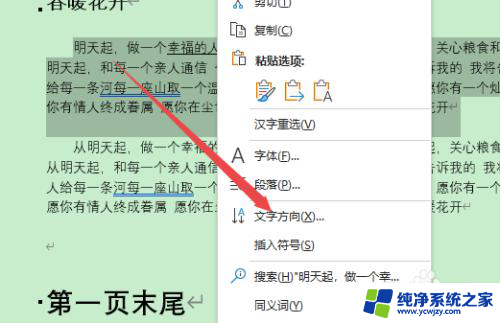excel表格竖排文字 Excel怎么将文字竖排
更新时间:2023-11-20 16:47:42作者:xiaoliu
excel表格竖排文字,Excel是一款功能强大的电子表格软件,它不仅可以帮助我们进行数据统计和分析,还可以进行文字处理,在使用Excel时,我们可能会遇到需要将文字竖排的情况。如何在Excel中实现文字竖排呢?通过对Excel表格的垂直文本排列功能的学习和掌握,我们可以轻松地将文字以垂直方向排列,以满足特定的排版需求。在本文中将详细介绍Excel如何实现文字竖排的方法,以帮助读者更好地运用Excel进行文字处理。
操作方法:
1.打开电脑,双击Excel文件打开;

2.选择文本内容;
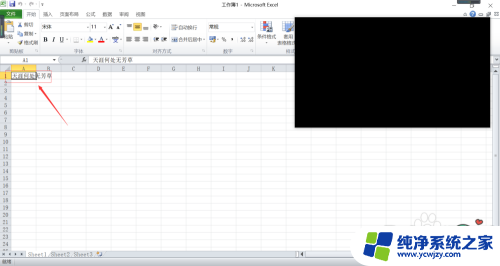
3.在选中的区域右击,然后点击设置单元格格式;
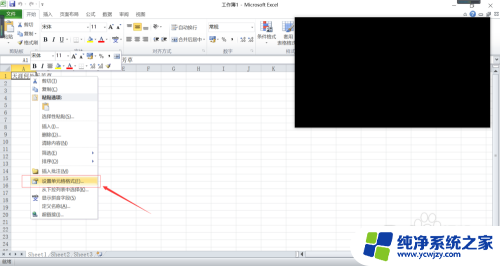
4.将鼠标拖到对齐处然后点击;
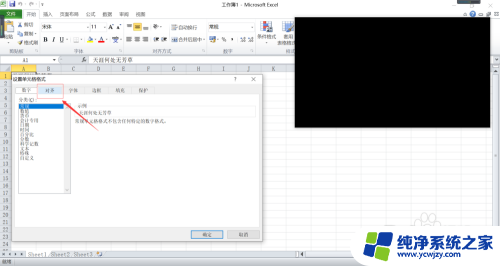
5.在这个页面右边找到竖排的文本然后点击选择;
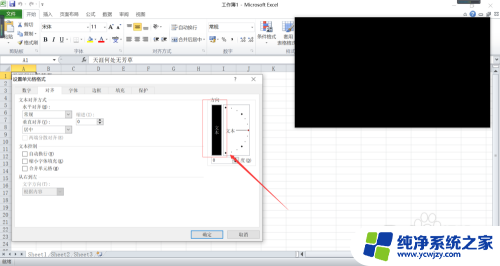
6.这时候,我们点击确定;
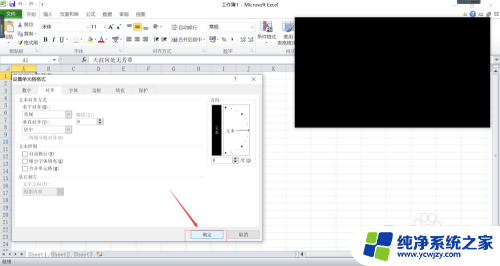
7.映入眼帘的就是竖排文字啦!
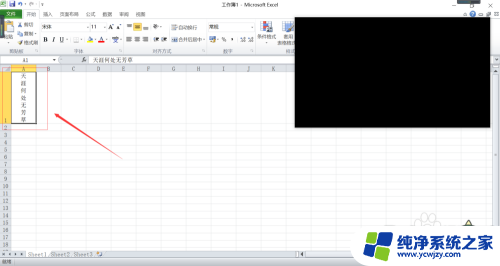
以上就是如何在Excel中实现文字竖向排列的全部内容,有需要的用户可以按照以上步骤进行操作,希望这篇文章能够对大家有所帮助。